كيفية استعادة الوصول إلى القرص الصلب وإصلاح خطأ عدم القدرة على فتح القرص الصلب

في هذه المقالة، سنرشدك إلى كيفية استعادة الوصول إلى القرص الصلب عند تعطله. هيا نتابع!
استمرارًا لسلسلة المقالات الخاصة بنا حول استكشاف أخطاء تطبيق Discord المختلفة وإصلاحها ، سنغطي اليوم مشكلة شائعة أخرى - خطأ "No Route". يعيق خطأ No Route المستخدمين من الانضمام إلى قنوات صوت Discord محددة وقد واجهها الكثيرون. على الرغم من أن السبب الدقيق وراء المشكلة لم يتم تحديده بعد ، إلا أن الخطأ يبدو مشابهًا لفحص ICE وعلق بمشكلات توصيل RTC. تتم مصادفة كل من هاتين الرسالتين ورسائل الخطأ no route عندما يواجه Discord مشكلات في الاتصال الصوتي.
هناك عدة أسباب وراء فشل Discord في الاتصال بخادم صوت معين. في معظم الحالات ، تمنع برامج مكافحة الفيروسات التابعة لجهات خارجية أو جدار حماية الشبكة Discord من العمل بشكل طبيعي. علاوة على ذلك ، تم تصميم عميل سطح المكتب الخاص بـ Discord للعمل جنبًا إلى جنب فقط مع شبكات VPN التي تحتوي على UDP. إذا كنت تستخدم شبكة ظاهرية خاصة غير تابعة لـ UDP ، فستتم مواجهة خطأ عدم المسار بانتظام. يمكن لميزة جودة الخدمة ، عند تمكينها ولكن عدم دعمها ، مطالبة التطبيق بإساءة التصرف. وبالمثل ، إذا كان الخادم مستضافًا من قارة أو منطقة مختلفة ، فلن يظهر خطأ في المسار.
اعتمادًا على جذر خطأ No Route ، توجد طرق متعددة لحلها. اتبع الحلول الموضحة أدناه واحدًا تلو الآخر حتى تتوقف المشكلة عن الظهور.

محتويات
إصلاح خطأ لا يوجد مسار في Discord ليس بالأمر الكبير ويمكن تحقيقه في دقيقتين. أيضًا ، إذا كنت محظوظًا بما فيه الكفاية ، فستؤدي إعادة التشغيل البسيطة على مستوى النظام (الكمبيوتر وكذلك جهاز التوجيه / المودم) إلى حل المشكلة.
لإعطائك الجوهر ، يتم تزويد معظمنا بعنوان IP ديناميكي من قِبل مزودي خدمة الإنترنت (ISPs) نظرًا لفعاليته من حيث التكلفة. في حين أن عناوين IP الديناميكية أكثر أمانًا ولديها تكلفة صيانة منخفضة ، فهي أيضًا أقل استقرارًا وتستمر في التغيير طوال الوقت. يمكن أن تؤدي هذه الطبيعة المتقلبة لعنوان IP الديناميكي إلى تعطيل تدفق المعلومات وينتهي الأمر بإثارة عدد من المشكلات. ما عليك سوى إعادة تشغيل جهاز التوجيه الخاص بك (افصل كابل الطاقة وأعد توصيله بعد الانتظار لعدة ثوانٍ) سيساعده على الاستقرار على عنوان IP واحد وقد يحل خطأ عدم المسار الخاص بـ Discord. أثناء تواجدك فيه ، قم أيضًا بإعادة تشغيل جهاز الكمبيوتر.
يمكنك أيضًا محاولة الاتصال بشبكة إنترنت أخرى أو بنقطة اتصال جوالك للتخلص من خطأ "No Route".
إذا لم تساعدك الحيلة أعلاه في الاتصال بالقناة الصوتية ، فقد حان الوقت لتجربة بعض الحلول الدائمة.
أولاً ، تأكد من أن برنامج مكافحة الفيروسات الخاص بك أو Windows defender نفسه لا يحظر اتصال Discord. من المعروف أن ميزة أمان الويب في الوقت الفعلي في تطبيقات مكافحة الفيروسات التابعة لجهات خارجية توفر حماية مفرطة وتحظر المحتوى غير الضار في الواقع. من عدم تحميل مواقع ويب معينة إلى حظر التطبيقات الأخرى لنقل البيانات ، تظل معظم سياسة حظر المركبات المساعدة لغزا.
لتعطيل برنامج الأمان الخاص بك مؤقتًا ومدافع Windows أيضًا ( كيفية تعطيل جدار حماية Windows 10 ) وتحقق مما إذا كان خطأ عدم المسار قد تم حله. إذا كان الأمر كذلك بالفعل ، فقم إما بإضافة Discord إلى قائمة الاستثناءات / القائمة البيضاء للبرنامج (الإجراء فريد لكل منها) أو التبديل إلى برنامج أمان آخر. لإدراج Discord من جدار حماية Windows في القائمة البيضاء:
1. ابدأ الإعدادات باستخدام مفتاح الاختصار Windows + I وانقر فوق Update & Security .

2. باستخدام قائمة التنقل اليسرى ، انتقل إلى صفحة Windows Security وانقر فوق الزر Open Windows Security .

3. في النافذة التالية ، انقر فوق جدار الحماية وحماية الشبكة.

4. انقر فوق السماح لتطبيق من خلال الارتباط التشعبي لجدار الحماية .

5. أولاً ، انقر فوق " تغيير الإعدادات" في الأعلى.

6. بعد ذلك، وضع علامة في مربعات إلى اليسار من الخلاف واحدة تحت الخاصة .

7. إذا لم يكن Discord أحد البرامج المدرجة ، فانقر فوق السماح لتطبيق آخر ... متبوعًا بالنقر فوق الزر "استعراض" وحدد موقع Discord . بمجرد العثور عليها ، انقر فوق إضافة.

وبالمثل ، ليس سراً أن Discord لا يعمل بشكل جيد مع برامج VPN ، لا سيما تلك التي لا تحتوي على تقنية بروتوكول مخطط بيانات المستخدم (UDP). قم بإجراء بحث سريع على Google للتحقق مما إذا كان VPN الخاص بك يستخدم UDP أو يدعمه ، وإذا لم يكن كذلك ، فقم بتعطيل الخدمة عند استخدام Discord. بعض خدمات VPN التي تستخدم UDP هي NordVPN و OpenVPN وما إلى ذلك.
قد يفشل Discord في الانضمام إلى خادم صوت إذا كنت تستخدم شبكة عمل أو مدرسة ، وقد تم حظر Discord ، جنبًا إلى جنب مع تطبيقات الاتصال الأخرى من قبل مسؤولي الشبكة. يتم ذلك عادةً لتأمين الشبكة ، وعلى الرغم من أنه من غير المحتمل أن يحدث هذا ، فإن الطريقة الوحيدة للتغلب على ذلك هي أن تطلب من المسؤولين تخفيف سياسة الحظر.
يمكنك أيضًا تجربة تصفح الإنترنت عبر خادم DNS مختلف ، ولكن قد ينتهي بك الأمر في بعض المشاكل إذا تم اكتشافها.
1. قم بتشغيل إعدادات Windows وانقر فوق الشبكة والإنترنت .

2. ضمن "إعدادات الشبكة المتقدمة" في اللوحة اليمنى ، انقر فوق " تغيير خيارات المحول" .
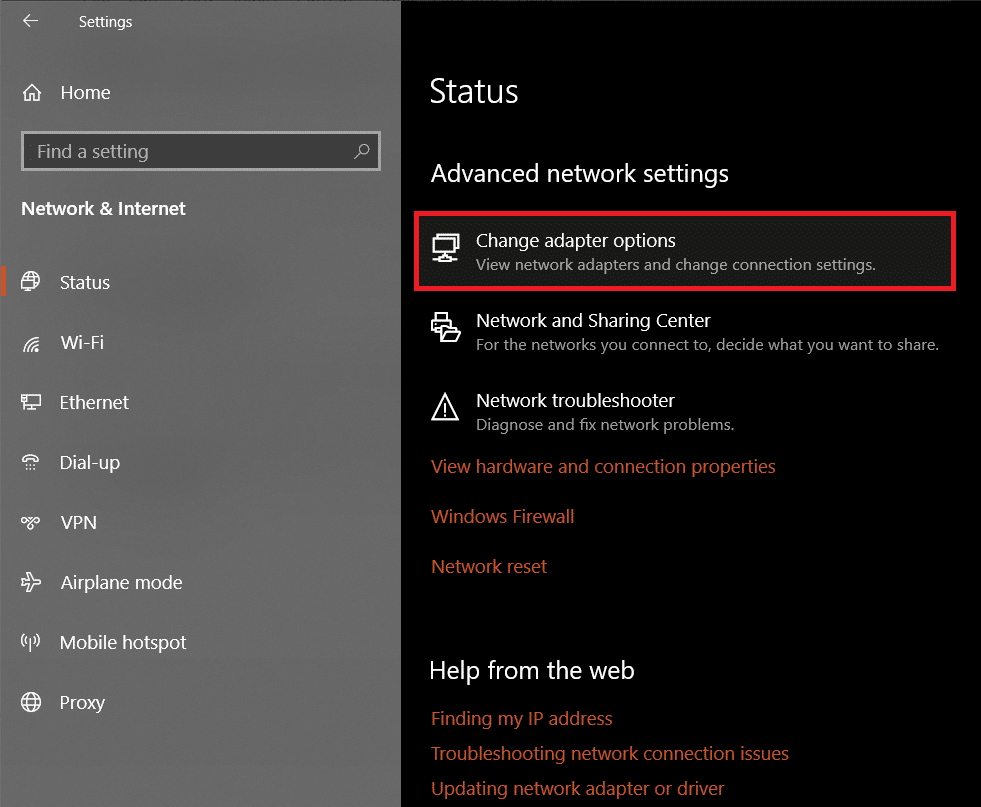
3. في نافذة اتصالات الشبكة التالية ، انقر بزر الماوس الأيمن على شبكتك الحالية وحدد خصائص من قائمة الخيارات التالية.

4. حدد Internet Protocol Version 4 (TCP / IPv4) في قسم "يستخدم هذا الاتصال العناصر التالية:" وانقر فوق الزر " خصائص" الذي يفتح.

5. انقر فوق زر الاختيار بجوار استخدام عناوين خادم DNS التالية : وأدخل القيم التالية لاستخدام خادم DNS الخاص بـ Google.
خادم DNS المفضل: 8.8.8.8
خادم DNS البديل: 8.8.4.4

6. اضغط على " موافق" لحفظ إعدادات خادم DNS الجديدة وإعادة تشغيل الكمبيوتر. يجب أن تكون الآن قادرًا على الاتصال بأي خادم صوت Discord دون مواجهة خطأ no route.
اقرأ أيضًا: أفضل 10 خوادم DNS عامة
تعد أخطاء الاتصال الصوتي شائعة جدًا عندما يحاول المستخدمون الاتصال بقناة صوتية مستضافة من منطقة أخرى أو قارة مختلفة تمامًا. لحل هذه المشكلة ، يمكنك أن تطلب من مالك الخادم تغيير منطقة الخادم أو أن تطلب منه / منها منحك التفويض اللازم وتغيير المنطقة بنفسك.
1. كما هو واضح ، ابدأ بتشغيل تطبيق Discord وانقر فوق الخطأ المتجه لأسفل بجوار اسم الخادم الخاص بك. حدد إعدادات الخادم من القائمة المنسدلة.

2. في صفحة نظرة عامة على الخادم ، انقر فوق الزر " تغيير" بجوار منطقة الخادم الحالية.

3. انقر فوق منطقة خادم مختلفة في النافذة التالية للتبديل إليها.

4. عند تغيير منطقة الخادم ، ستتلقى نافذة منبثقة في الجزء السفلي من نافذة الخلاف لتنبيهك بشأن التغييرات غير المحفوظة. انقر فوق حفظ التغييرات للإنهاء.
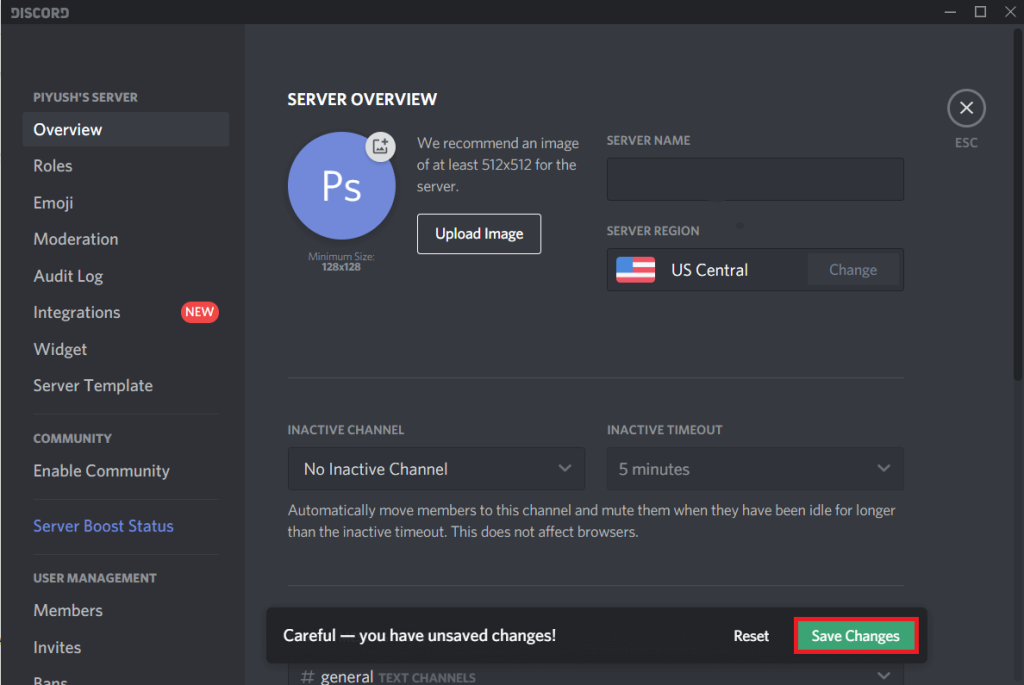
يتضمن Discord ميزة جودة الخدمة التي توجه جهاز التوجيه / المودم الخاص بك إلى أن البيانات التي يرسلها التطبيق لها أولوية عالية. يساعد هذا التطبيق على تحسين جودة القناة الصوتية والأداء العام ؛ ومع ذلك ، فإن الميزة هي عربات التي تجرها الدواب تمامًا ومعروفة بأنها تثير عددًا من المشكلات ، بما في ذلك عدم سماع الآخرين وخطأ عدم المسار. لذلك ضع في اعتبارك تعطيل ميزة QoS في حالة ظهور أي خطأ من هذا القبيل.
1. انقر فوق رمز العجلة المسننة بجوار اسم مستخدم Discord للوصول إلى إعدادات المستخدم .

2. ضمن إعدادات التطبيق ، انقر فوق الصوت والفيديو .
3. قم بالتمرير لأسفل على اللوحة اليمنى وقم بإيقاف تشغيل الخيار "تمكين أولوية الحزمة العالية لجودة الخدمة" ضمن "جودة الخدمة".

كما ذكرنا سابقًا ، تعد إعادة التشغيل على مستوى النظام طريقة معروفة لإصلاح خطأ عدم المسار. على الرغم من أنه لا يبدو أنه يعمل مع الجميع. يمكن للمستخدمين غير المحظوظين محاولة تعيين عنوان IP جديد يدويًا وإعادة تعيين إعدادات DNS الحالية عن طريق تنفيذ بعض الأوامر في موجه الأوامر.
1. اضغط على مفتاح Windows + R لبدء تشغيل مربع الأمر "تشغيل" ، واكتب cmd في مربع النص ، ثم اضغط على ctrl + shift + enter لبدء تشغيل موجه الأوامر كمسؤول.

ملاحظة: ستتلقى نافذة منبثقة للتحكم في حساب المستخدم تستفسر عما إذا كان يجب السماح لموجه الأوامر بإجراء تغييرات على الجهاز. انقر فوق نعم لمنح الإذن المطلوب.
2. بمجرد فتح نافذة موجه الأوامر ، اكتب الأمر أدناه بعناية واضغط على Enter لتنفيذه.
ipconfig / الإصدار
ملاحظة: يقوم الأمر أعلاه بإصدار عنوان IP الذي تم تعيينه لك تلقائيًا بواسطة خادم DHCP.
3. بعد ذلك ، حان الوقت لحذف ذاكرة التخزين المؤقت DNS الموجودة قبل إعداد عنوان IP جديد. للقيام بذلك ، قم بتنفيذ الأمر التالي-
إيبكونفيغ / فلوشدس

4. أخيرًا ، نظرًا لأننا أصدرنا عنوان IP السابق ، فسنحتاج إلى تخصيص عنوان جديد.
5. قم بتشغيل الأمر أدناه وأغلق نافذة موجه الأوامر بعد التنفيذ.
ipconfig / تجديد
6. أعد تشغيل الكمبيوتر وتحقق من استمرار ظهور خطأ "عدم المسار".
موصى به:
يجب أن تحل إحدى الطرق الخمس المذكورة أعلاه خطأ Discord No Route وتساعدك على الاتصال بالقناة الصوتية التي بها مشكلات. ومع ذلك ، إذا لم يعمل أي منهم ، فيمكنك الاتصال بفريق دعم Discord للحصول على مزيد من المساعدة - إرسال طلب. استخدم إصدار الويب الخاص بـ Discord بينما يعود فريقهم إليك بحل رسمي.
في هذه المقالة، سنرشدك إلى كيفية استعادة الوصول إلى القرص الصلب عند تعطله. هيا نتابع!
للوهلة الأولى، تبدو سماعات AirPods كأي سماعات أذن لاسلكية حقيقية أخرى. لكن كل ذلك تغير بعد اكتشاف بعض الميزات غير المعروفة.
أطلقت شركة Apple نظام التشغيل iOS 26 - وهو تحديث رئيسي بتصميم زجاجي مصنفر جديد تمامًا، وتجارب أكثر ذكاءً، وتحسينات للتطبيقات المألوفة.
يحتاج الطلاب إلى نوع محدد من أجهزة الكمبيوتر المحمولة لدراستهم. لا ينبغي أن يكون قويًا بما يكفي لأداء جيد في تخصصهم المختار فحسب، بل يجب أيضًا أن يكون صغيرًا وخفيفًا بما يكفي لحمله طوال اليوم.
تعتبر إضافة طابعة إلى نظام التشغيل Windows 10 أمرًا بسيطًا، على الرغم من أن العملية بالنسبة للأجهزة السلكية ستكون مختلفة عن تلك الخاصة بالأجهزة اللاسلكية.
كما تعلمون، تُعدّ ذاكرة الوصول العشوائي (RAM) جزءًا أساسيًا من مكونات الحاسوب، فهي بمثابة ذاكرة لمعالجة البيانات، وهي العامل الحاسم في سرعة الحاسوب المحمول أو الحاسوب الشخصي. في المقالة التالية، سيقدم لكم WebTech360 بعض الطرق للتحقق من أخطاء ذاكرة الوصول العشوائي (RAM) باستخدام برامج على نظام ويندوز.
لقد اجتاحت أجهزة التلفاز الذكية العالم حقًا. مع وجود العديد من الميزات الرائعة واتصال الإنترنت، غيرت التكنولوجيا الطريقة التي نشاهد بها التلفزيون.
الثلاجات هي أجهزة مألوفة في المنازل. تحتوي الثلاجات عادة على حجرتين، حجرة التبريد واسعة وتحتوي على ضوء يضيء تلقائيًا في كل مرة يفتحها المستخدم، بينما حجرة الفريزر ضيقة ولا تحتوي على ضوء.
تتأثر شبكات Wi-Fi بالعديد من العوامل التي تتجاوز أجهزة التوجيه وعرض النطاق الترددي والتداخل، ولكن هناك بعض الطرق الذكية لتعزيز شبكتك.
إذا كنت تريد الرجوع إلى نظام التشغيل iOS 16 المستقر على هاتفك، فإليك الدليل الأساسي لإلغاء تثبيت نظام التشغيل iOS 17 والرجوع من نظام التشغيل iOS 17 إلى 16.
الزبادي طعام رائع. هل من الجيد تناول الزبادي يوميًا؟ عندما تأكل الزبادي يومياً كيف سيتغير جسمك؟ دعونا نكتشف ذلك معًا!
تناقش هذه المقالة أكثر أنواع الأرز المغذية وكيفية تحقيق أقصى قدر من الفوائد الصحية لأي نوع أرز تختاره.
إن إنشاء جدول للنوم وروتين وقت النوم، وتغيير المنبه، وتعديل نظامك الغذائي هي بعض التدابير التي يمكن أن تساعدك على النوم بشكل أفضل والاستيقاظ في الوقت المحدد في الصباح.
الإيجار من فضلك! Landlord Sim هي لعبة محاكاة للهواتف المحمولة تعمل على نظامي التشغيل iOS وAndroid. ستلعب دور مالك مجمع سكني وتبدأ في تأجير شقة بهدف ترقية التصميم الداخلي لشققك وتجهيزها للمستأجرين.
احصل على رمز لعبة Bathroom Tower Defense من Roblox واستخدمه للحصول على مكافآت مثيرة. سيساعدونك على ترقية أو فتح الأبراج ذات الضرر الأعلى.













